Wix 支払いリンク:支払いリンクを作成・管理する
19分
この記事内
- カスタム金額の支払いリンクを作成する
- 商品・サービスの支払いリンクを作成する
- 支払いリンクを管理する
- よくある質問
支払いリンクは顧客に送信する固有の URL で、商品やサービスの料金を便利にオンライン決済することができます。支払いリンクは、メール、SNS、その他のチャネルを使用して共有することができます。また、支払いリンク用の QR コードを作成することもできます。これらのリンクを介して行われた支払いは、通常の決済と同じように Wix アカウントに表示されます。
支払いリンクは、1件または複数の連絡先に対して送信することができます。商品やサービスの支払いをすばやく簡単にリクエストしたり、グループアクティビティやソーシャルイベントの参加費を募る際などに幅広く使用することができます。
始める前に:
- 支払いリンクを使用してオンライン決済を受け付けるには、サイトをアップグレードする必要があります。プランの有効期限が切れると、有効な支払いリンクは保留されます。
- 支払いを受け付けるには、決済方法も設定する必要があります。Wix ストア、Wix ブッキング、または Wix イベントですでに決済方法を設定している場合は、再度設定する必要はありません。
- 支払いリンクを送信することで、サイトダッシュボードの「受注リスト」タブから管理できる注文が作成されます。
- 支払いリンクを送信するには、サイトを公開する必要があります。
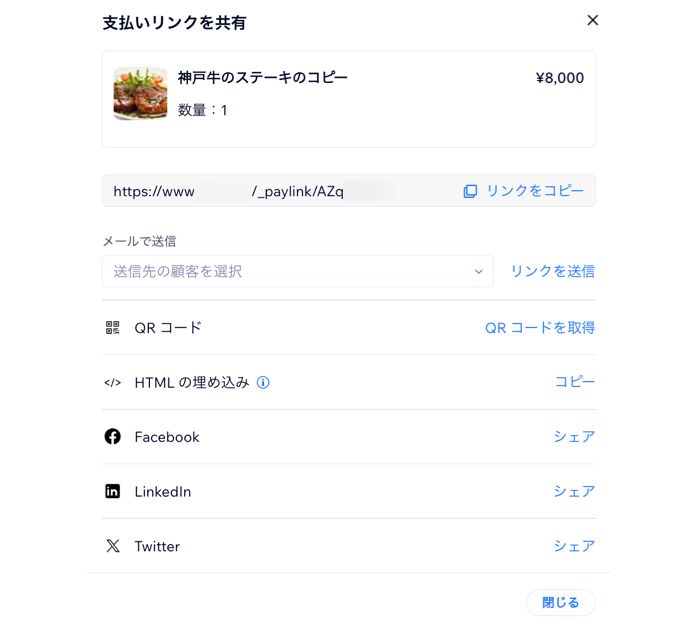
カスタム金額の支払いリンクを作成する
カスタム金額の支払いリンクでは、カスタムサービスや実体のあるカスタム商品などの支払いを顧客に請求することができます。支払いリンクに詳細と画像を追加して、有効期限、支払い回数、および税金を設定します。
支払いリンクを送信することで、サイトダッシュボードの「受注リスト」タブから管理できる注文が作成されます。
カスタム金額の支払いリンクを作成する方法:
ダッシュボード
Wix アプリ
Wix Studio アプリ
- サイトダッシュボードの「支払いリンク」にアクセスします。
- 「リンクを作成する」をクリックします。
- 「カスタム金額」をクリックします。
- 「次へ」をクリックします。
- 「リンク名」と「金額」を入力します。
- 「税金」ドロップダウンをクリックし、該当するオプションを選択します。支払いリンクにおける税金の徴収についてはこちら
- (オプション)「詳細」を入力し、購入手続き画面の概要欄に表示されるアイテム画像を追加します。
- 「+設定を開く」をクリックします。
- 該当するトグルを有効にします:
- 有効期限を設定:トグルを有効にして、支払いリンクの有効期限を定義し、該当する終了日を選択します。有効期限が切れると支払いが停止します。
- 支払い回数を設定:トグルを有効にして、このリンクで受領することができる支払い回数を設定します。クリックして支払い回数を入力します。
- 配送可能な注文としてマーク:実体のある商品を顧客に配送する場合に有効にします。配送方法と配送料は設定ページから管理することができます。
- 「支払いリンクを作成する」をクリックします。
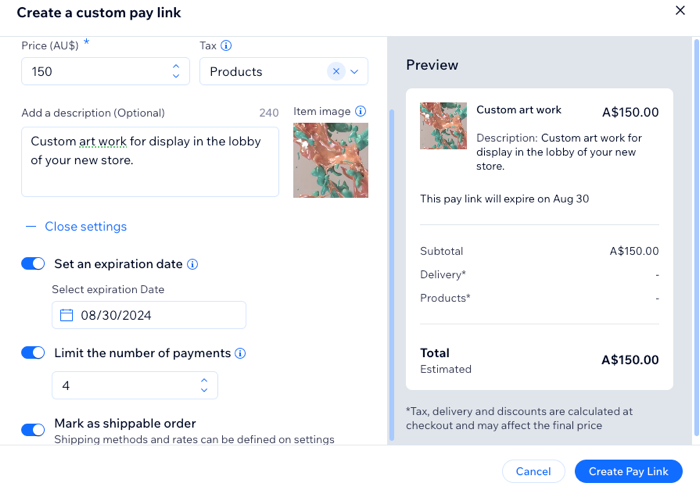
- リンクが作成されました。 実行する内容を選択します:
- リンクをコピー:クリップボードにリンクをコピーします。
- メールで送信:「送信先の顧客を選択」ドロップダウンを使用して連絡先を選択し、「リンクを送信」をクリックして、この連絡先に支払いリンクを送信します。
注意:新しい連絡先を作成して支払いリンクを送信する場合は、ドロップダウンで「+連絡先を追加」をクリックします。 - QR コード:クリックして QR コードを生成します。顧客はこのコードをスキャンして支払いリンクにアクセスできます。
- HTML の埋め込み:HTML コードをコピーして、サイトに支払いリンクウィジェットを追加します。
- Facebook:「シェア」をクリックして、Facebook 経由でリンクを共有します。
- LinkedIn:「シェア」をクリックして、LinkedIn 経由でリンクを共有します。
- Twitter:「シェア」をクリックして、X(Twitter)経由でリンクを共有します。
- 「閉じる」をクリックします。
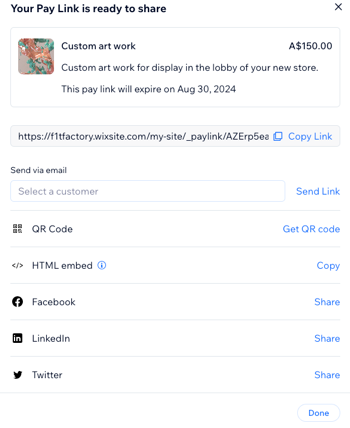
- サイトダッシュボードの「支払いリンク」にアクセスします。
- 「リンクを作成する」をクリックします。
- 「カスタム金額」をクリックします。
- 「次へ」をクリックします。
- 「リンク名」と「金額」を入力します。
- 「税金」ドロップダウンをクリックし、該当するオプションを選択します。支払いリンクにおける税金の徴収についてはこちら
- (オプション)「詳細」を入力し、購入手続き画面の概要欄に表示されるアイテム画像を追加します。
- 「+設定を開く」をクリックします。
- 該当するトグルを有効にします:
- 有効期限を設定:トグルを有効にして、支払いリンクの有効期限を定義し、該当する終了日を選択します。有効期限が切れると支払いが停止します。
- 支払い回数を設定:トグルを有効にして、このリンクで受領することができる支払い回数を設定します。クリックして支払い回数を入力します。
- 配送可能な注文としてマーク:実体のある商品を顧客に配送する場合に有効にします。配送方法と配送料は設定ページから管理することができます。
- 「支払いリンクを作成」をクリックします。
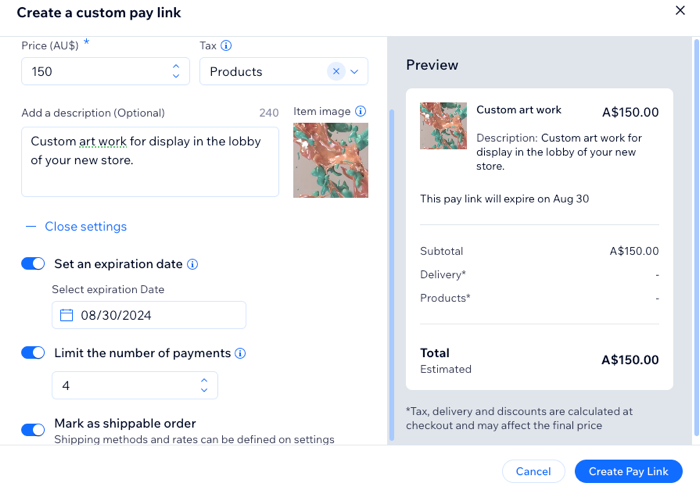
- リンクが作成されました。 実行する内容を選択します:
- リンクをコピー:クリップボードにリンクをコピーします。
- メールで送信:「送信先の顧客を選択」ドロップダウンを使用して連絡先を選択し、「リンクを送信」をクリックして、この連絡先に支払いリンクを送信します。
注意:新しい連絡先を作成して支払いリンクを送信する場合は、ドロップダウンで「+連絡先を追加」をクリックします。 - QR コード:クリックして QR コードを生成します。顧客はこのコードをスキャンして支払いリンクにアクセスできます。
- HTML の埋め込み:HTML コードをコピーして、サイトに支払いリンクウィジェットを追加します。
- Facebook:「シェア」をクリックして、Facebook 経由でリンクを共有します。
- LinkedIn:「シェア」をクリックして、LinkedIn 経由でリンクを共有します。
- Twitter:「シェア」をクリックして、X(Twitter)経由でリンクを共有します。
- 「閉じる」をクリックします。
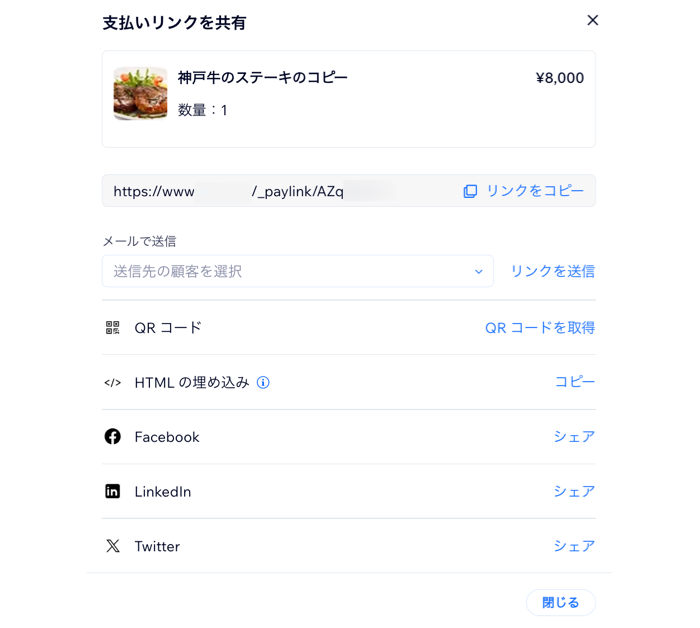
商品・サービスの支払いリンクを作成する
商品・サービスの支払いリンクは、サイトで販売している実体のある商品の支払いを顧客に請求する場合に最適です。有効期限と支払い回数を設定して、任意の方法で顧客に支払いリンクを共有します。
支払いリンクを送信することで、サイトダッシュボードの「受注リスト」タブから管理できる注文が作成されます。
注意:
税金、配送料、割引、およびその他の要素は購入手続き時に計算されるため、最終的な金額は異なる場合があります。
商品・サービスの支払いリンクを作成する方法:
ダッシュボード
Wix アプリ
Wix Studio アプリ
- サイトダッシュボードの「支払いリンク」にアクセスします。
- 「リンクを作成する」をクリックします。
- 「商品・サービス」をクリックします。
- 「次へ」をクリックします。
- 「リンク名」と「金額」を入力します。
- 「税金」ドロップダウンをクリックし、該当するオプションを選択します。支払いリンクにおける税金の徴収についてはこちら
- (オプション)「詳細」を入力し、購入手続き画面の概要欄に表示されるアイテム画像を追加します。
- 「+設定を開く」をクリックします。
- 該当するトグルを有効にします:
- 有効期限を設定:トグルを有効にして、支払いリンクの有効期限を定義し、該当する終了日を選択します。有効期限が切れると支払いが停止します。
- 支払い回数を設定:トグルを有効にして、このリンクで受領することができる支払い回数を設定します。クリックして支払い回数を入力します。
- 配送可能な注文としてマーク:実体のある商品を顧客に配送する場合に有効にします。配送方法と配送料は設定ページから管理することができます。
- 「支払いリンクを作成する」をクリックします。
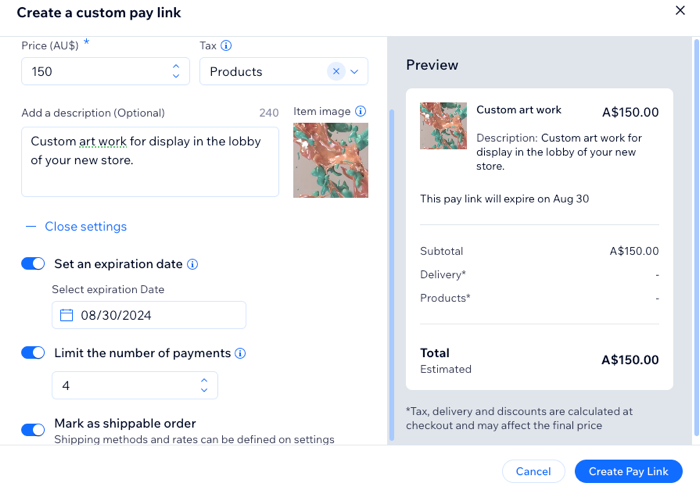
- リンクが作成されました。 実行する内容を選択します:
- リンクをコピー:クリップボードにリンクをコピーします。
- メールで送信:「送信先の顧客を選択」ドロップダウンを使用して連絡先を選択し、「リンクを送信」をクリックして、この連絡先に支払いリンクを送信します。
注意:新しい連絡先を作成して支払いリンクを送信する場合は、ドロップダウンで「+連絡先を追加」をクリックします。 - QR コード:クリックして QR コードを生成します。顧客はこのコードをスキャンして支払いリンクにアクセスできます。
- HTML の埋め込み:HTML コードをコピーして、サイトに支払いリンクウィジェットを追加します。
- Facebook:「シェア」をクリックして、Facebook 経由でリンクを共有します。
- LinkedIn:「シェア」をクリックして、LinkedIn 経由でリンクを共有します。
- Twitter:「シェア」をクリックして、X(Twitter)経由でリンクを共有します。
- 「閉じる」をクリックします。
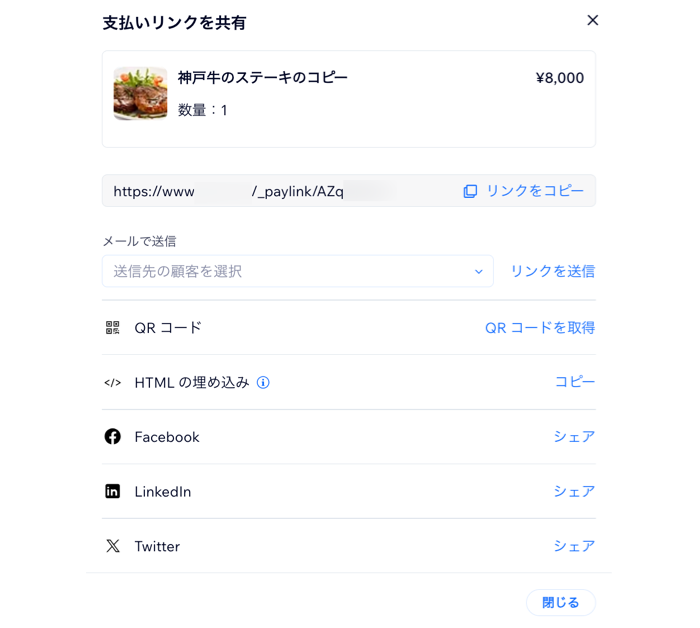
- サイトダッシュボードの「支払いリンク」にアクセスします。
- 「リンクを作成する」をクリックします。
- 「商品・サービス」をクリックします。
- 「次へ」をクリックします。
- 該当するアイテムを選択し、「追加する」をクリックします。
注意:現在、ブッキングサービスをアイテムとして追加することはできません。顧客のプライベート予約を手動でスケジュールし、「受注リスト」タブから支払いリンクを送信することができます。 - 「数量」を選択します。
- アイテムあたりの価格を入力します。
注意:
- 商品・サービスの価格を変更すると、サイトに表示されている価格が上書きされます。
- 税金、配送料、割引は購入手続き時に計算されるため、最終的な金額は異なる場合があります。税金の徴収に関する詳細はこちら
- (オプション)「説明文を追加」を入力します。
- 「+設定を開く」をクリックします。
- 該当するトグルを有効にします:
- 有効期限を設定:トグルを有効にして、支払いリンクの有効期限を定義し、該当する終了日を選択します。有効期限が切れると支払いが停止します。
- 支払い回数を設定:トグルを有効にして、このリンクで受領することができる支払い回数を設定します。クリックして支払い回数を入力します。
- 配送可能な注文としてマーク:実体のある商品を顧客に配送する場合に有効にします。配送方法と配送料は設定ページから管理することができます。
- 「支払いリンクを作成する」をクリックします。
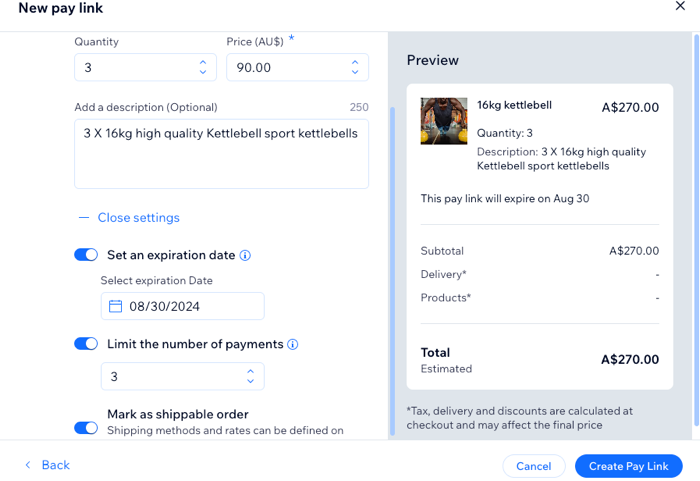
- リンクが作成されました。 実行する内容を選択します:
- リンクをコピー:クリップボードにリンクをコピーします。
- メールで送信:「送信先の顧客を選択」ドロップダウンを使用して連絡先を選択し、「リンクを送信」をクリックして、この連絡先に支払いリンクを送信します。
注意:新しい連絡先を作成して支払いリンクを送信する場合は、ドロップダウンで「+連絡先を追加」をクリックします。 - QR コード:クリックして QR コードを生成します。顧客はこのコードをスキャンして支払いリンクにアクセスできます。
- HTML の埋め込み:HTML コードをコピーして、サイトに支払いリンクウィジェットを追加します。
- Facebook:「シェア」をクリックして、Facebook 経由でリンクを共有します。
- LinkedIn:「シェア」をクリックして、LinkedIn 経由でリンクを共有します。
- Twitter:「シェア」をクリックして、X(Twitter)経由でリンクを共有します。
- 「閉じる」をクリックします。
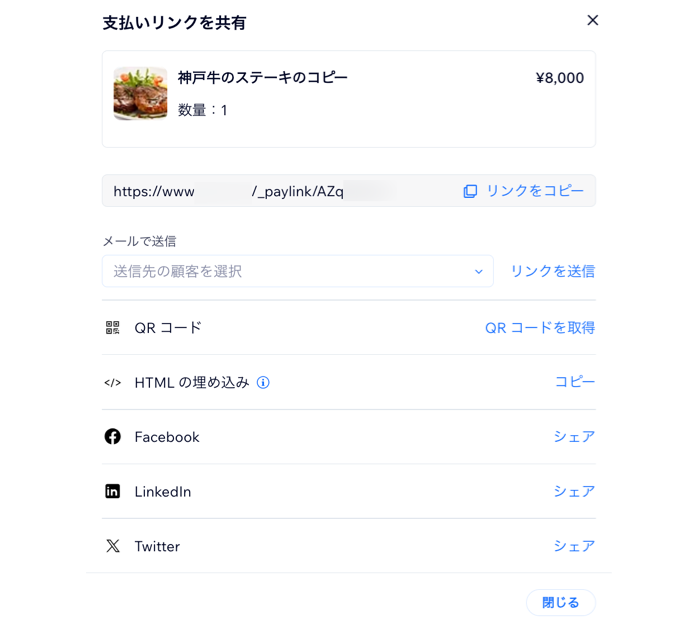
支払いリンクを管理する
作成した支払いリンクは、すべてサイトダッシュボードの「支払いリンク」ページに表示されます。各リンクに対して実行できるアクションは、リンクの種類(ワンタイム支払いまたはマルチ支払い)とステータスによって異なります。
「支払いリンク」ページでは、各支払いリンクにステータスが表示されます:
- 有効:現在支払いを受け付けている支払いリンク。
- 無効:現在支払いを受け付けていない支払いリンク。
注意:リンクが有効期限内の場合は、ステータスを有効に切り替えることができます。 - 支払い済み:このリンクを介して決済が行われた支払いリンク。
- 期限切れ:設定した有効期限が切れて無効となった支払いリンク。
支払いリンクのステータスにマウスオーバーすると、詳細が表示されます。
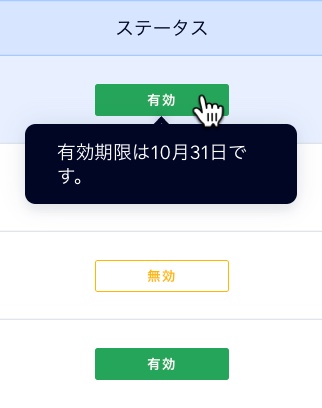
支払いリンクを管理する方法:
- サイトダッシュボードの「支払いリンク」にアクセスします。
- 支払いリンクをクリックして、右側にパネルを表示します。
- 実行する内容を選択します:
- リンクをコピー:クリップボードにこの支払いリンク URL をコピーします。
- シェア:メール、QR コード、Facebook、LinkedIn、Twitter で送信します。
- 有効にする:無効なリンクを有効にします。
- リンク先へ移動:「その他のアクション」アイコン
 をクリックし、「リンク先へ移動」を選択して、有効な支払いリンクを表示します。
をクリックし、「リンク先へ移動」を選択して、有効な支払いリンクを表示します。 - 複製:既存の支払いリンクのコピーを作成します:
- 「その他のアクション」アイコン
 をクリックし、「複製」を選択して既存の支払いリンクを複製します。
をクリックし、「複製」を選択して既存の支払いリンクを複製します。 - 数量、価格(金額)、支払い回数、有効期限など、複製したリンクの詳細を編集します。
- 「支払いリンクを作成する」をクリックし、複製したリンクを該当する顧客と共有します。
- 「その他のアクション」アイコン
- 無効化:「その他のアクション」アイコン
 をクリックし、「無効化」を選択して有効なリンクを無効にします。
をクリックし、「無効化」を選択して有効なリンクを無効にします。
注意:支払いが行われていない場合は、「削除する」を選択して支払いリンクを完全に削除することもできます。 - 支払詳細を表示:各支払いの詳細を表示します。
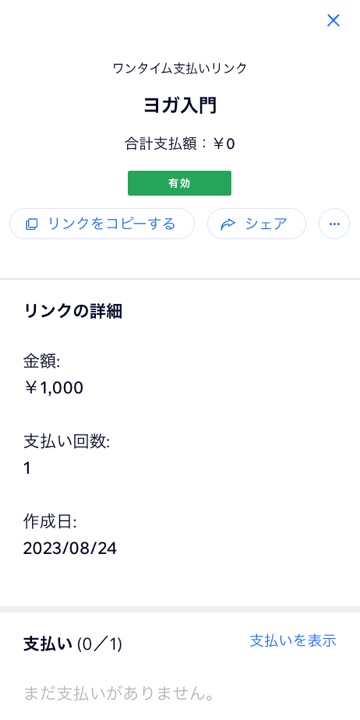
よくある質問
支払いリンクに関するよくある質問:
支払いリンクを開いた後、購入手続き画面に移動すると、顧客にはどのような画面が表示されますか?
連絡先の顧客が支払いを行うことができないのはなぜですか?
支払いリンクの通貨を変更するにはどうすればよいですか?
HTML コードを使用してサイトに支払いリンクを埋め込むにはどうすればよいですか?
支払いリンクのデザインをカスタマイズすることはできますか?
支払いリンクから受け取った支払いを追跡するにはどうすればよいですか?
顧客が支払いリンクを使用できる回数を制限することはできますか?
支払いリンクからの支払いが失敗した場合はどうすればよいですか?




